Photoshop制作loading加载等待GIF动画教程(2)
文章来源于 未知,感谢作者 古欲香萧 给我们带来经精彩的文章!设计教程/PS教程/动画教程2012-07-03
6.点图层面板下方FX添加图层样式,下拉,选渐变叠加。 7.点红框处。 8.渐变编辑器,看标识,上面调透明度,下面是颜色,在色标平行空白处点一下就可以增加一个色标,按住拖出去就可以删除,按下图配置好。 9.下面来
6.点图层面板下方FX添加图层样式,下拉,选渐变叠加。
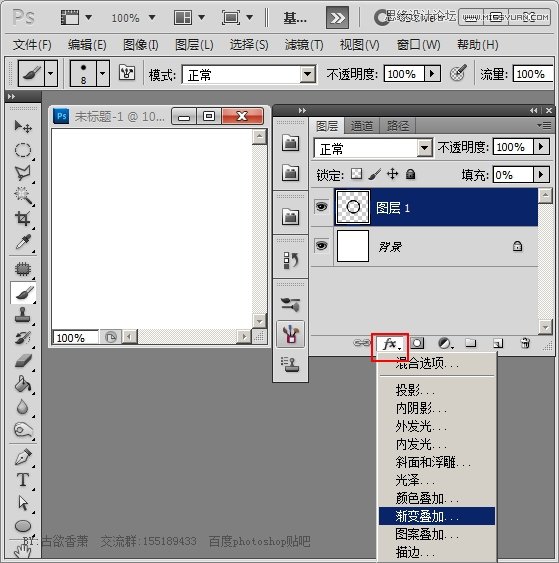
7.点红框处。
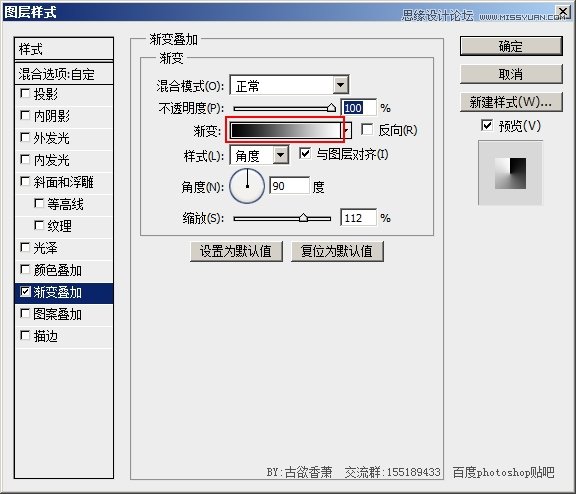
8.渐变编辑器,看标识,上面调透明度,下面是颜色,在色标平行空白处点一下就可以增加一个色标,按住拖出去就可以删除,按下图配置好。

9.下面来调整透明度,点一下上面的色标,下方就显示它的数值,我们主要调它的透明度,按下图分配好。

10.一切设置好之后,把中间两个色标靠近一点,再近一点。。。完了点确定,返回图层样式。

11.下面就按图设置就好了,然后点确定
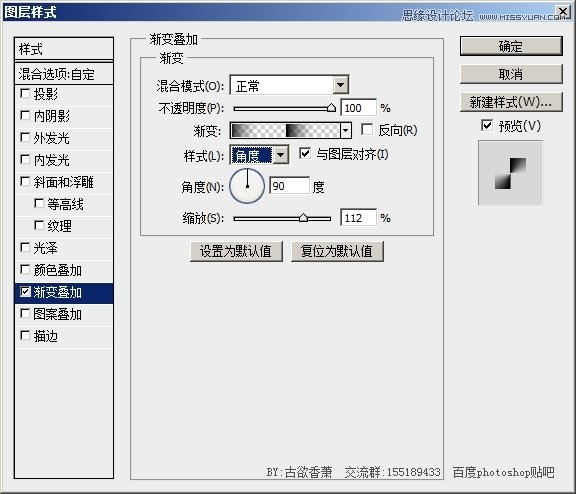
12.然后就这样变成这样子了
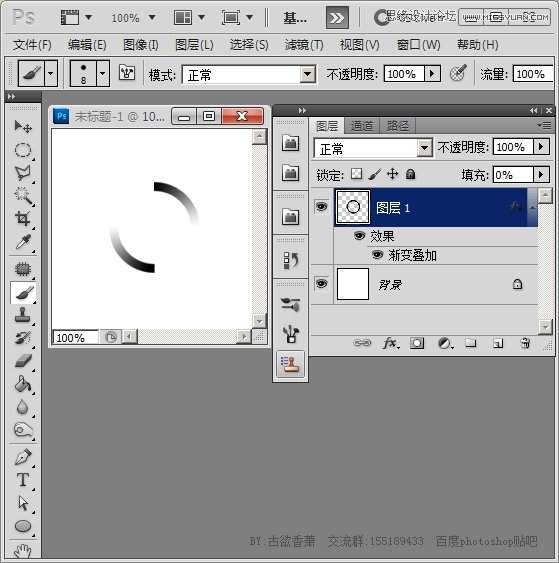
13.点窗口--动画,调出动画面板,复制当前帧,再执行渐变叠加,更改它的参数
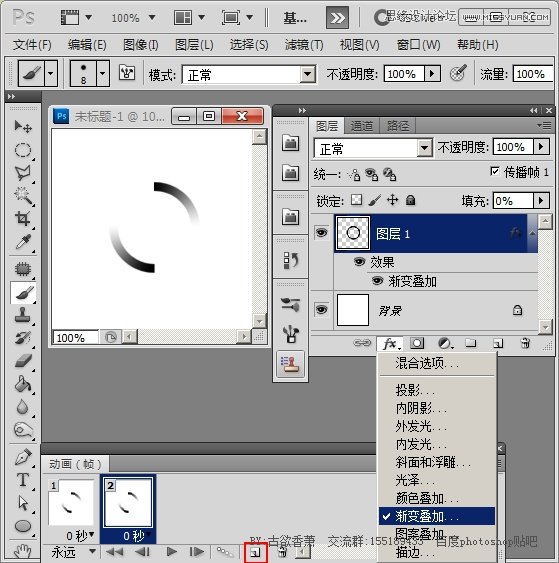
14.把角度原来的90度改为-90度,确定。
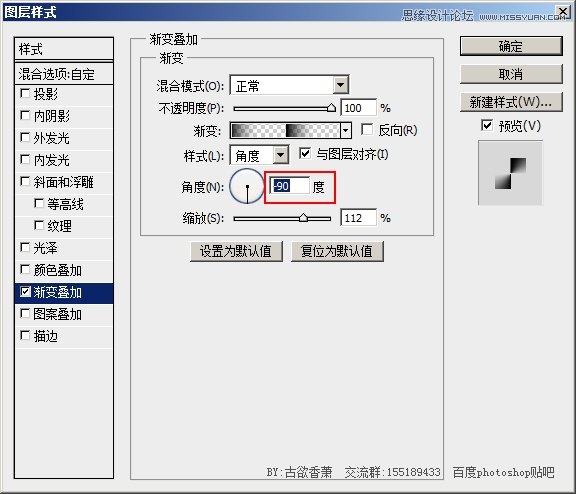
15.动画面板再一次复制当前帧,再一次执行渐变叠加。。。
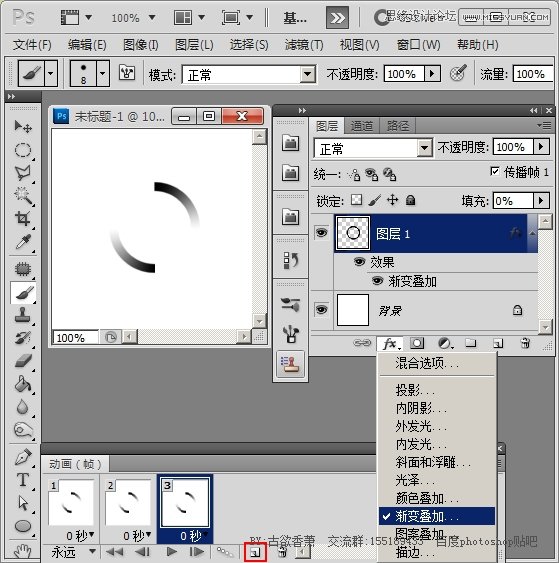
 情非得已
情非得已
推荐文章
-
 Photoshop详细解析GIF动画图片的优化技巧2016-12-27
Photoshop详细解析GIF动画图片的优化技巧2016-12-27
-
 Photoshop详细解析GIF动画中批量处理技巧2015-12-20
Photoshop详细解析GIF动画中批量处理技巧2015-12-20
-
 Photoshop结合AI制作时尚闪烁霓虹灯动画效果2015-11-26
Photoshop结合AI制作时尚闪烁霓虹灯动画效果2015-11-26
-
 Photoshop制作超酷的蓝色霓虹灯效果图2015-01-26
Photoshop制作超酷的蓝色霓虹灯效果图2015-01-26
-
 Photoshop合成绚丽的山水瀑布动画效果2013-10-05
Photoshop合成绚丽的山水瀑布动画效果2013-10-05
-
 Photoshop制作林间流动效果的云彩动画2012-06-09
Photoshop制作林间流动效果的云彩动画2012-06-09
-
 Photoshop制作滑动效果的霓虹字动画教程2012-06-03
Photoshop制作滑动效果的霓虹字动画教程2012-06-03
-
 Photsohop制作夏日清爽的美女照片滚动动画效果2012-04-24
Photsohop制作夏日清爽的美女照片滚动动画效果2012-04-24
-
 Photoshop制作流畅的中国风动画签名教程2012-04-15
Photoshop制作流畅的中国风动画签名教程2012-04-15
-
 Photoshop制作相册自动翻页GIF动画教程2012-02-22
Photoshop制作相册自动翻页GIF动画教程2012-02-22
热门文章
-
 GIF教程:用PS制作GIF动画表情教程
相关文章19922019-02-21
GIF教程:用PS制作GIF动画表情教程
相关文章19922019-02-21
-
 果冻动画:PS制作果冻跳动GIF动画
相关文章17502019-01-10
果冻动画:PS制作果冻跳动GIF动画
相关文章17502019-01-10
-
 下雨动画:PS制作逼真的下雨GIF动画
相关文章18322018-12-20
下雨动画:PS制作逼真的下雨GIF动画
相关文章18322018-12-20
-
 Photoshop制作信息干扰错位GIF动画效果
相关文章9752018-12-10
Photoshop制作信息干扰错位GIF动画效果
相关文章9752018-12-10
-
 Photoshop制作简洁的网页加载GIF动画
相关文章15602018-08-06
Photoshop制作简洁的网页加载GIF动画
相关文章15602018-08-06
-
 Photoshop把静态照片做成GIF放大动画效果
相关文章14952018-05-07
Photoshop把静态照片做成GIF放大动画效果
相关文章14952018-05-07
-
 Photoshop制作动画特效的微信表情
相关文章11872018-03-19
Photoshop制作动画特效的微信表情
相关文章11872018-03-19
-
 Photoshop制作手机图片循环滚动动画效果
相关文章16002017-12-17
Photoshop制作手机图片循环滚动动画效果
相关文章16002017-12-17
